Если вы когда-нибудь создавали свой сервер в Дискорде, то наверняка знаете что поначалу осваивать его интерфейс и изучать все возможности достаточно непростая задача.
Хотя эта программа по сравнению с остальными «голосовиками» намного проще и интуитивно понятней, это не умаляет тот факт, что порой даже самые опытные юзеры не знают о его функционале и свойствах.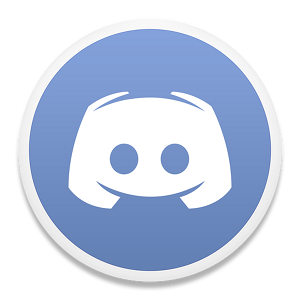
Как удалить сервер в Discord
К большому счастью удалить сервера в Дискорде достаточно легко, и не требует особых знаний интерфейса. Сделать это сможет по соображениям безопасности только его владелец, который и производил его создание.
Администраторы и модераторы могут только работать с каналами, группами и ролями, менять структуру и наполнение. Но, даже учитывая этот факт, к выбору персонала на сервер стоит подойти ответственно и взвешенно.
Итак, если вы по какой либо причине решили удалить ваш сервер, то вам необходимо:
- Авторизоваться под профилем создателя (если вы используете несколько учетных записей).
- На главном экране программы слева найти вкладку с необходимым сервером и перейти на него.
- Щелкнув правой кнопкой мыши по иконке в виде «стрелочки» и выбрать в выпадающем меню «настройки сервера». Перейдите в него нажатием левой кнопки мыши.
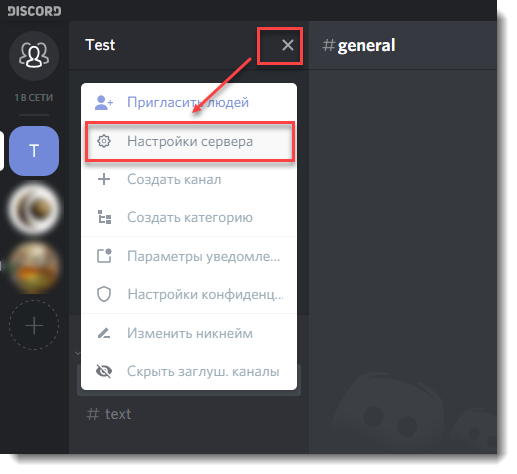
- В открывшемся окне пролистать страницу до самого низа и слева найти красную кнопку «Удалить сервер».
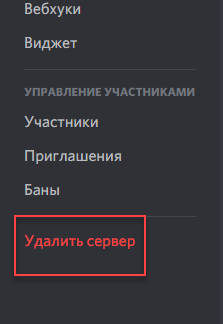
- Подтвердить действие. Для этого в пустом поле введите полное название сервера и нажмите на большую красную кнопку «Удалить сервер».
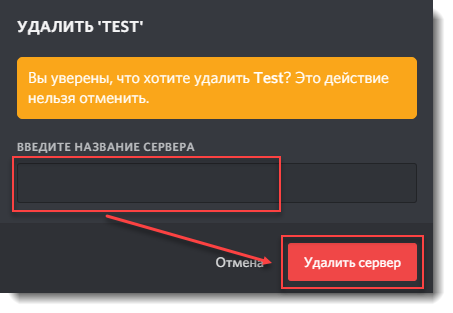
Создание и удаление сервера в Дискорде, довольно простая задача, но для пользователя, который впервые открыл для себя программу, может все-таки быть непонятной. Учтите, что действие необратимо, поэтому вся информация будет полностью уничтожена, восстановить ее не получится.
Передача прав
Уничтожить сервер может только тот человек, который обладает соответствующими правами Администратора. У модератора это не получится. Если вы не хотите быть владельцем, то можете просто передать право владения другом пользователю.
Для этого:
- Перейдите в настройки сервера.
- Здесь найдите вкладку «Участники». В списке выберите того, кому хотите отдать все права. Учтите, что получить их назад самостоятельно не получится.
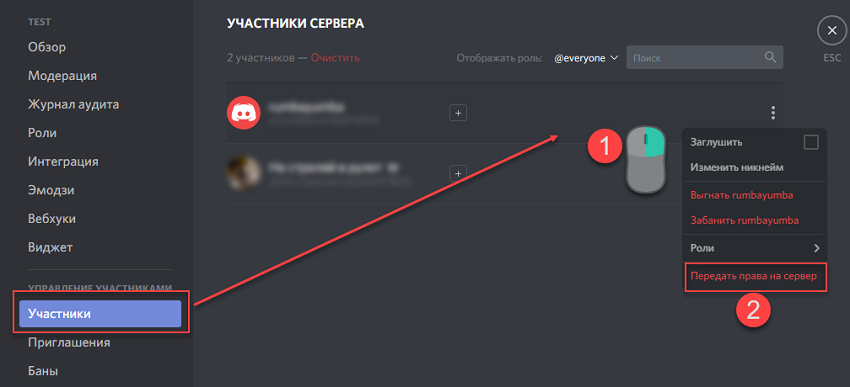
- Правой кнопкой мыши кликните по никнейму и в выпадающем списке выберите «Передать права»
- После этого вы больше не будете обладать правами администратора, они будут переданы указанному человеку. Это удобно, если вы не хотите больше заниматься группой и хотите ее покинуть.
Теперь вы знаете, как удалить сервера, которые были вами созданы или просто хотите снять с себя обязательства «Владельца». В таком случае, остальные участники смогут продолжить спокойно общаться в голосовых и текстовых каналах.

С помощью настроек мессенджера Дискорд юзеры могут временно или постоянно делегировать собственные полномочия по администрированию другим лицам. Инструкция по передаче полномочий пошагово описана в этом материале:
https://101info.ru/kak-peredat-prava-na-server-discord/
Все действия должны выполняться через настройки. Передача прав администрирования другому пользователю поможет освободить ваше время.